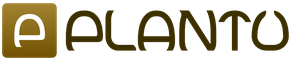"Iota" से असीमित इंटरनेट: कनेक्शन नियम, सेवा के प्रकार और विशेषताएं। Android उपकरणों पर Yota को शीघ्रता से कैसे सेट करें: एक विस्तृत मार्गदर्शिका
लगभग किसी भी मोबाइल ऑपरेटर का सिम कार्ड खरीदते समय, इसकी सक्रियता सीधे सेलुलर सैलून में होती है। हालांकि, फोन पर YOTA को कैसे कनेक्ट किया जाए, इसकी जानकारी मुख्य रूप से ग्राहकों के लिए है, क्योंकि यह वे हैं जो स्वतंत्र रूप से सभी आवश्यक सेवाओं को कॉन्फ़िगर करते हैं और कार्ड को सक्रिय करते हैं। साथ काम करने के निर्देश आमतौर पर सेटिंग्स के साथ कोई कठिनाई नहीं पैदा करते हैं। लेकिन, दुर्लभ मामलों में, यदि फोन पर सभी कार्यों के बाद सेलुलर ऑपरेटर का आइकन दिखाई नहीं देता है, तो आपको सिम कार्ड को बदलने के लिए खरीद की जगह पर कॉल या संपर्क करने की आवश्यकता है।
पहली बार सिम चालू करना
YOTA सिम कार्ड का पहला समावेश सबसे महत्वपूर्ण क्षणों में से एक है। आपके द्वारा डिवाइस में कार्ड को स्वयं स्थापित करने के बाद, सभी सेटिंग्स स्वचालित रूप से आ जाती हैं। खरीदते समय, जांचें कि क्या सही सिम प्रारूप चुना गया है, क्योंकि ईटीए विभिन्न आकारों के साथ काम करता है:
- सूक्ष्म;
- छोटा;
- नैनो।
सिम कार्ड स्लॉट के आकार के बारे में जानकारी डिवाइस के तकनीकी विवरण में है, अगर किसी कारण से आपने सहायता के बिना आवश्यक प्रारूप निर्धारित नहीं किया है, तो उत्पाद को अपने साथ बिक्री सैलून में लाएं और विक्रेता से परामर्श लें।
स्विच ऑफ उत्पाद से कनेक्ट करना सबसे अच्छा है। YOTA सिम कार्ड को वांछित स्लॉट में डाला जाता है, फिर डिवाइस चालू हो जाता है। यदि आप कार्ड को स्विच ऑन डिवाइस में रखते हैं, तो इसे रीबूट करने की आवश्यकता है। ऐसा इसलिए किया जाता है ताकि नेटवर्क स्थापित करने में कोई समस्या न हो। YOTA मालिकों की सबसे दिलचस्प समस्या जब वे पहली बार कनेक्ट होते हैं तो गलत नेटवर्क का पता लगाना होता है, भले ही सिम कार्ड सही तरीके से स्थापित और सक्रिय हो। YOTA के साथ काम करने के लिए आइकन के बजाय, मेगाफोन से कनेक्शन प्रदर्शित किया जा सकता है। अपने डिवाइस को चालू करने के तुरंत बाद, आपको डेटा ट्रांसफर को भी सक्षम करना होगा। उन मामलों में मैन्युअल सक्रियण की आवश्यकता होती है, जहां उत्पाद को पुनरारंभ करने के बाद, आवश्यक सेटिंग्स के साथ कोई एसएमएस प्राप्त नहीं हुआ है, और कोई इंटरनेट कनेक्शन नहीं है। ऐसे मामलों में, एपीएन एक्सेस प्वाइंट को पंजीकृत करना आवश्यक है।
Android पर YOTA की स्थापना
एंड्रॉइड के लिए एपीएन सेट करना, यदि आपको इंटरनेट से कनेक्ट करने की आवश्यकता है, तो इस ऑपरेटिंग सिस्टम के सभी संस्करणों के लिए लगभग समान है। आपको निम्न पथ पर जाने की आवश्यकता है:

- समायोजन;
- मोबाइल नेटवर्क। यह आइटम हमेशा खुली सूची में हाइलाइट नहीं किया जाता है, इसलिए यदि आप इसे नहीं ढूंढ पा रहे हैं, तो लाइन पर क्लिक करें। आवश्यक कॉलम के साथ तुरंत अतिरिक्त मेनू आइटम प्राप्त करें;
- एक्सेस प्वाइंट (एपीएन)। स्वचालित सक्रियण के साथ, एक नई विंडो में एक कनेक्टेड एक्सेस प्वाइंट दिखाई देगा, हालांकि, इंटरनेट की कमी आमतौर पर सेटिंग्स की कमी से जुड़ी होती है। इसलिए, आगे एक नया एक्सेस प्वाइंट "बनाना" आवश्यक है। बनाते समय, नाम और पता निर्दिष्ट किया जाता है। नाम एक महत्वहीन कॉलम है, इसलिए वहां आप लैटिन वर्णमाला में कोई भी शब्द निर्दिष्ट कर सकते हैं ताकि आप उद्देश्य को समझ सकें। मोबाइल ऑपरेटर - YOTA के नाम की मानक वर्तनी का उपयोग करना सबसे अच्छा है। पते में internet.yota इंस्टॉल करें।
इन चरणों के बाद, आपको अक्सर अपने स्मार्टफोन को पुनरारंभ करने की आवश्यकता होती है। इंटरनेट से कनेक्ट होने के बाद, इसे मोबाइल ऑपरेटर की वेबसाइट पर एक प्रोफ़ाइल पंजीकृत करने और उचित टैरिफ चुनने की आवश्यकता होती है।
आईओएस सेटअप
Apple उत्पादों के लिए इंटरनेट कैसे सेट करें, यह निर्देश Android की तुलना में और भी सरल लगता है। आवश्यक वस्तु "सेलुलर नेटवर्क / सेलुलर डेटा" आइटम में स्थित है। आईओएस संस्करण के आधार पर अनुभाग का नाम भिन्न होता है। खुलने वाली विंडो में तुरंत, कई खाली कॉलम दिखाई देंगे, जिनमें से आपको केवल एक - "एक्सेस पॉइंट नेम" भरना होगा। हम वहां एपीएन एड्रेस internet.yota रजिस्टर करते हैं। सुनिश्चित करें कि आपके डिवाइस ने सभी परिवर्तनों को सहेज लिया है और अपने डिवाइस को पुनरारंभ करें। इंटरनेट के साथ कोई और समस्या नहीं होनी चाहिए।
पिछले ऑपरेटिंग सिस्टम के अनुरूप, विंडोज फोन के लिए मैन्युअल सेटिंग्स भी सक्रिय हैं। Iota को मॉडेम में काम करने के लिए कॉन्फ़िगर करना और भी आसान है। आपको बस इतना करना है कि डिवाइस को यूएसबी-कनेक्टर में डालें और आवश्यक ड्राइवरों का डाउनलोड अपने आप शुरू हो जाएगा। समस्याएं केवल XP संस्करणों से पुराने विंडोज के साथ उत्पन्न हो सकती हैं, जब सभी आवश्यक उपयोगिताओं को स्वतंत्र रूप से खोजना और डाउनलोड करना होगा और उनकी स्थापना के बाद ही मॉडेम काम करेगा।
पहला इंटरनेट एक्सेस
ईटीए सिम कार्ड मालिकों को पता होना चाहिए कि जब वे पहली बार किसी ब्राउज़र के माध्यम से इंटरनेट का उपयोग करने का प्रयास करते हैं, तो वे स्वचालित रूप से आधिकारिक आईओटीए पृष्ठ पर पुनर्निर्देशित हो जाएंगे। ऐसा इसलिए किया जाता है ताकि ग्राहक अपना प्रोफाइल रजिस्टर करना न भूलें और एक उपयुक्त टैरिफ चुनें। साइट पर आप तुरंत स्मार्टफ़ोन के लिए ट्रैफ़िक सीमा और मोडेम के लिए गति सीमा, साथ ही प्रत्येक ऑफ़र की लागत देख सकते हैं। पंजीकरण और आगे के काम के लिए एक टैरिफ चुनने के बाद, इंटरनेट से कनेक्ट करें और इसे चयनित शर्तों पर उपयोग करें। यह मत भूलो कि अपने फोन पर आईओटीए सिम कार्ड का उपयोग करते समय, टैरिफ में नेटवर्क तक पहुंच और कॉल की अनुकूल शर्तें शामिल हैं।
Iota मॉडेम कनेक्शन के कई रूप प्रदान करता है। विंडोज ओएस या किसी अन्य सिस्टम के साथ काम करना संभव है। साथ ही, इंटरनेट को स्मार्टफोन या टैबलेट से एक्सेस किया जा सकता है। डिवाइस को नकारात्मक परिणामों के बिना कनेक्ट करने के लिए, योटा मॉडेम को कनेक्ट करने के निर्देशों को जानना महत्वपूर्ण है।
प्रदाता से एक एंटीना या मॉडेम कंप्यूटर से जुड़ा होता है। सिस्टम स्वचालित रूप से ड्राइवरों को कॉन्फ़िगर करना शुरू कर देगा। बूट करने योग्य डिस्क को ड्राइव में डाला जाता है।
इसके बाद, आपको Yota Access प्रोग्राम को इंस्टॉल करना होगा। एक बार लॉन्च होने के बाद, प्रोग्राम स्वयं इंस्टॉल हो जाएगा और वाईमैक्स नेटवर्क से कनेक्ट हो जाएगा। सेवाओं को कैसे सक्रिय करें वेबसाइट पर या सहायता सेवा को कॉल करके पाया जा सकता है - 8 800 550 00 07 ... आमतौर पर, सब कुछ स्वचालित रूप से होता है, आपको बस आवेदन में अपने लिए एक टैरिफ योजना चुनने और स्थापित करने की आवश्यकता होती है।
जब आपने अपने इंटरनेट कनेक्शन के लिए भुगतान कर दिया है, तो अपने कंप्यूटर को पुनरारंभ करना सबसे अच्छा है।
मोडेम सेटिंग्स
Yota मॉडेम को कैसे कनेक्ट किया जाए, यह जानने के लिए, आपको मॉडेम की विशेषताओं का अंदाजा होना चाहिए। डिवाइस को USB पोर्ट में प्लग किया गया है। पीसी से कनेक्ट होने के बाद, ड्राइवर स्थापित होना शुरू हो जाएंगे, सक्रियण स्वचालित रूप से होता है। किसी भी Yota मॉडेम को सेट करने का मतलब किसी प्रोग्राम या एप्लिकेशन का कनेक्शन नहीं है।
जब ड्राइवर स्थापित होते हैं, तो आपको यह देखने की आवश्यकता होती है कि क्या कोई नेटवर्क है। फिर वे पंजीकरण करते हैं, एक टैरिफ योजना चुनते हैं और इंटरनेट का उपयोग करने के लिए खाते की भरपाई करते हैं। राउटर सेट करना बहुत आसान है, लेकिन पासवर्ड कैसे सेट करें या कनेक्शन कैसे सक्रिय करें, यह जानने के लिए आप किसी विशेषज्ञ से संपर्क कर सकते हैं।
सेटिंग्स दर्ज करना
किसी भी Iota मॉडेम को सेट करने में इंटरफ़ेस में प्रवेश करना शामिल है। इसके लिए, http://status.yota.ruतथा एचटीटीपी स्थिति योटा उन्नत 10.0.0.1.
यदि यह काम नहीं करता है, तो आप राउटर के कार्यालय में जा सकते हैं और ब्राउज़र में पता दर्ज कर सकते हैं: 10.0.0.1 , आगे 10.0 0.1 स्थिति योटा... फिर वेब इंटरफेस दिखना चाहिए 10.0 0.1 व्यक्तिगत क्षेत्र।

इस क्षेत्र में वर्तमान नेटवर्क कनेक्शन पर विस्तृत डेटा है:
- आईपी पता;
- पहचानकर्ता;
- संकेत गुणवत्ता;
- यातायात की मात्रा और गति।
इस प्रकार, आप एक सामान्य प्रश्न का उत्तर दे सकते हैं कि एक मॉडेम कैसे स्थापित किया जाए, क्योंकि इसमें सभी डेटा शामिल हैं जिन्हें बदला जा सकता है।
मॉडेम और वाई-फाई के लिए पासवर्ड सेट करना और बदलना
डिवाइस को कनेक्ट करते समय, आप ब्राउज़र में टाइप करके इसके पैरामीटर दर्ज कर सकते हैं 192.168.0.1 , या 192.168.1.1 ... आपके मॉडेम या राउटर पर एक स्टिकर होता है जो आपको पासवर्ड सेट करने का तरीका दिखाता है।
आप "क्लिक करके वाईफाई राउटर पासवर्ड रीसेट कर सकते हैं" रीसेट"और इसे लगभग 15 सेकंड तक रोकें। सभी नेटवर्क सेटिंग्स और मापदंडों को उनकी प्रारंभिक स्थिति में पुनर्स्थापित किया जाएगा।

योटा राउटर इन उपकरणों के अन्य सभी मॉडलों के समान है। एड्रेस बार में आपको लिखना चाहिए 192.168.0.1 , और एंटर दबाएं।
प्रारंभिक मेनू दिखाई देगा, जहां आपको मॉडेम सेटिंग्स दर्ज करने के लिए डेटा दर्ज करना होगा। एक पूर्व निर्धारित पासवर्ड और लॉगिन - " व्यवस्थापक". यदि यह अक्सर पता चलता है कि उपयोगकर्ता पासवर्ड भूल गया है, तो इसे वही छोड़ देना सबसे अच्छा है।
पोर्ट कैसे खोलें
जब आपके पास एक पीसी और एक कनेक्टेड मॉडेम होता है, तो योटा मॉडेम में सभी पोर्ट कैसे खोलें, यह समस्या प्रकट नहीं होती है।
अन्य मामलों में, आपको निम्नलिखित अनुक्रम को कॉन्फ़िगर करने की आवश्यकता है:
- टोरेंट क्लाइंट;
- इंटरनेट कनेक्शन पैरामीटर;
- फ़ायरवॉल;
- राउटर।
अन्य सेटिंग
यदि आपके पास आईओएस पर इंटरनेट सेट अप करने के बारे में प्रश्न हैं, तो यहां आपको पहले सेटिंग्स पर जाना होगा, फिर सेल्युलर, डेटा सेटिंग्स और अंत में - "सेलुलर डेटा नेटवर्क"।
सबसे नीचे आपको "मॉडेम मोड" ढूंढना होगा और एपीएन दर्ज करना होगा - पासवर्ड gdata के साथ इंटरनेट। फिर आपको रिबूट करना चाहिए या बिजली चालू होने की प्रतीक्षा करनी चाहिए।
Yota मॉडेम को राउटर से कैसे कनेक्ट करें
आपको विस्तार से जानने की जरूरत है कि योटा मॉडेम को राउटर से कैसे जोड़ा जाए। राउटर में एक मोबाइल डिवाइस डाला जाता है, तार (इसे राउटर के साथ शामिल किया गया था) कंप्यूटर पर सॉकेट से जुड़ा होता है।

नीचे हम आपको बताएंगे कि अपना राउटर कैसे सेट करें। ऐसा करने के लिए, आपको नेटवर्क सेटिंग्स पर जाने और नेटवर्क प्रबंधन अनुभाग खोजने की आवश्यकता है, एडेप्टर सेटिंग्स को बदलने के लिए वहां चुनें और गुणों पर जाएं। इंटरनेट प्रोटोकॉल 4 का चयन करने के बाद, आपको स्वचालित रूप से आईपी और डीएनएस सर्वर प्राप्त करने के लिए बॉक्स को चेक करना होगा। सेटिंग सहेजी गई है।
मॉडेम नियंत्रण कक्ष पर जाएं, निर्दिष्ट करें:
- एपीएन: yota.ru;
- अभिगम: *99# ;
- पासवर्ड और उपयोगकर्ता नाम न भरें;
- कुछ मॉडल स्वचालित रूप से कॉन्फ़िगर किए जाते हैं;
- पैरामीटर लागू करें, डिवाइस को पुनरारंभ करें।
उसी तरह, Yota मॉडेम टैबलेट से जुड़ा होता है।
अगला, आपको वायरलेस नेटवर्क के साथ अनुभाग खोलने की आवश्यकता है। नेटवर्क का नाम SSID और सुरक्षा की विधि - WPA2-Personal, फिर एन्क्रिप्शन प्रकार: AES या TKIP, साथ ही कनेक्शन के लिए पासवर्ड (कम से कम 8 वर्ण) सेट करें। पासवर्ड कैसे सेट करें, इस सवाल पर ऊपर चर्चा की गई थी।
अगर मॉडेम काम नहीं करता है तो क्या करें
यदि पासवर्ड खो गया है, तो आप इसे कंपनी की वेबसाइट पर पुनर्प्राप्त कर सकते हैं।
हो सकता है कि प्रोफ़ाइल काम न करे, इस मामले में आपको यह करना होगा:
- कुछ समय के लिए फ़ायरवॉल और एंटीवायरस प्रोग्राम को अक्षम करें;
- तृतीय-पक्ष नेटवर्क अक्षम करें;
- किसी अन्य ब्राउज़र से लॉगिन करने का प्रयास करें।
यदि संकेत मान 110 से कम है, तो यह आवश्यक है:
- जांचें कि क्या डिवाइस नेटवर्क कवरेज क्षेत्र के भीतर है;
- अपार्टमेंट में डिवाइस का स्थान बदलें;
- यदि कनेक्शन में कोई रुकावट है, तो आपको वेब इंटरफ़ेस में स्थिति की उपलब्धता की पहचान करनी चाहिए;
- दूसरे पीसी पर डिवाइस की जांच करना।
निष्कर्ष
एटा कंपनी अपने ग्राहकों को कंप्यूटर और अन्य उपकरणों दोनों के लिए इंटरनेट के साथ विभिन्न पैकेज प्रदान करती है। ऑपरेटर किसी भी ग्राहक की जरूरत के लिए विभिन्न यातायात विकल्प प्रदान करता है। किसी भी डिवाइस सेटिंग में प्रवेश करने से पहले, Iota कंपनी की आधिकारिक वेबसाइट पर जाना और विस्तृत निर्देश पढ़ना बेहतर है।
मॉडेम खरीदने के बाद, सवाल उठता है कि Yota मॉडेम को लैपटॉप से कैसे जोड़ा जाए। एक मॉडेम एक यूएसबी फ्लैश ड्राइव के आकार का एक छोटा उपकरण है और एलटीई मानक के अनुसार संचालित होता है। यदि आप वाई-फाई मॉडम का उपयोग कर रहे हैं, तो वाई-फाई नेटवर्क के माध्यम से अधिकतम 8 डिवाइस इससे कनेक्ट हो सकते हैं।
सॉफ्टवेयर स्थापित करना
इंटरनेट योटा विंडोज, लिनक्स, मैक ओएस ऑपरेटिंग सिस्टम के साथ काम करता है। मॉडेम को लैपटॉप से कनेक्ट करने के बाद, सिस्टम मॉडेम के लिए ड्राइवरों को स्थापित करना शुरू कर देगा। इंस्टॉलेशन खत्म होने तक आपको थोड़ा इंतजार करना होगा, क्योंकि Yota को लैपटॉप से कनेक्ट करना स्वचालित रूप से काफी सरल है। योटा एक्सेस प्रोग्राम अपने आप काम करता है: यह ऑटोरन करेगा, एक नेटवर्क की खोज करेगा और उससे कनेक्ट होगा। 
यदि लैपटॉप पर ऑटोरन फ़ंक्शन अक्षम है, तो प्रोग्राम को मैन्युअल रूप से इंस्टॉल किया जाना चाहिए। ऐसा करने के लिए, मॉडेम पर स्थित AutoInstall.exe फ़ाइल खोलें, विंडो में स्थापना के लिए रूसी भाषा का चयन करें, "इंस्टॉल करें" पर क्लिक करें और फिर निर्देशों का पालन करें।
यदि योटा एक्सेस प्रोग्राम नेटवर्क से कनेक्शन स्थापित नहीं कर सका, तो संभव है कि लैपटॉप कवरेज क्षेत्र में स्थित न हो। यह योटा वेबसाइट पर कवरेज मैप को देखकर निर्धारित किया जा सकता है। यदि मानचित्र पर क्षेत्र गहरे नीले रंग का है, तो यह एक मजबूत संकेत के क्षेत्र में है। यदि क्षेत्र को हल्के नीले रंग में रंगा गया है, तो नेटवर्क सिग्नल बहुत अच्छा नहीं है। आप कंपनी के तकनीकी सहायता फोन पर भी कॉल कर सकते हैं और पता लगा सकते हैं कि सिग्नल का स्वागत कहाँ अच्छा है, और Yota 4G LTE को लैपटॉप से कैसे जोड़ा जाए।
डिवाइस का पंजीकरण और सक्रियण
यदि नेटवर्क से कनेक्शन सफल होता है, तो विंडो में "कनेक्टेड विथ रिस्ट्रिक्शन्स" संदेश दिखाई देना चाहिए। कनेक्शन प्रक्रिया को पूरा करने के लिए, आपको Yota वेबसाइट पर पंजीकरण करना होगा और डिवाइस को सक्रिय करना होगा।
ऐसा करने के लिए वेबसाइट www.yota.ru पर जाएं। पंजीकरण करने के लिए, आपको अपना पहला और अंतिम नाम, एक वैध ई-मेल और अपना सेल फोन नंबर लिखना होगा। यदि मॉडेम के साथ एक सक्रियण कार्ड शामिल किया गया था, तो इसकी संख्या इंगित करें। सक्रियण के बाद, उपयोगकर्ता एक दिन के लिए Yota इंटरनेट के साथ मुफ्त में काम कर सकता है। 
एक दिन के बाद ऑनलाइन होने के लिए, आपको अपने खाते में पैसा डालना होगा और किसी एक टैरिफ का चयन करना होगा। LTE मॉडेम के लिए बनाए गए सभी टैरिफ असीमित हैं।
टैरिफ और भुगतान चुनने के बाद, आपको डिस्कनेक्ट करना होगा और फिर मॉडेम को फिर से कनेक्ट करना होगा। भविष्य में, इंटरनेट का उपयोग करने के लिए, आपको बस USB इनपुट में मॉडेम डालने की आवश्यकता है, क्योंकि आपको केवल एक बार डिवाइस के पंजीकरण और सक्रियण के साथ लैपटॉप पर Yota इंटरनेट कनेक्ट करने की आवश्यकता है।
आज, महानगर में लगभग सभी और इसके बाहर कई लोगों के पास वायरलेस मोबाइल इंटरनेट है, जो आपको शहर के किसी भी हिस्से में बिना किसी समस्या के लैपटॉप के माध्यम से इंटरनेट पर सर्फ करने की अनुमति देता है। सबसे लोकप्रिय मोबाइल इंटरनेट ऑपरेटरों में से एक योटा है, जो मेगाफोन, एमटीएस और बीलाइन जैसी ही सेवाएं प्रदान करता है।
सभी उपयोगकर्ता नहीं जानते कि योटा मॉडेम को अपने दम पर और सही तरीके से कैसे जोड़ा जाए, इसलिए हम इस मुद्दे पर एक साथ अधिक विस्तार से विचार करेंगे।
Yota . से इंटरनेट कैसे कनेक्ट करें
आप अपने लैपटॉप को Yota मोबाइल प्रदाता से कैसे कनेक्ट कर सकते हैं, इसके दो तरीके हैं:
- एक यूएसबी मॉडेम के साथ।
- वाई-फाई राउटर का उपयोग करना।
यूएसबी मॉडम कनेक्शन
किसी भी Yota स्टोर में USB मॉडम खरीदने के बाद, आपको यह करना होगा:
- इसे लैपटॉप या कंप्यूटर से किसी भी यूएसबी पोर्ट से कनेक्ट करें।
- ऑपरेटिंग सिस्टम डिवाइस का पता लगाने के लिए आवश्यक ड्राइवरों को स्वचालित रूप से स्थापित करेगा।
- फिर मॉडेम की आंतरिक मेमोरी से आवश्यक सॉफ़्टवेयर लोड किया जाएगा, जो स्वचालित रूप से इंस्टॉल हो जाएगा। आपको केवल संस्थापन भाषा, क्षेत्र निर्दिष्ट करना होगा और यह निर्दिष्ट करना होगा कि कौन सा और कहाँ शॉर्टकट बनाना है।
- स्थापना पूर्ण होने के बाद, आपको Yota Access प्रोग्राम चलाने की आवश्यकता है, जो सर्वोत्तम नेटवर्क सिग्नल का पता लगाएगा और उससे कनेक्ट होगा।
- कनेक्ट करने के बाद, आपको Yota वेबसाइट पर जाना होगा और इंटरनेट तक पहुंच को सक्रिय करने के लिए दस्तावेज़ में बताए अनुसार अपने डिवाइस को पंजीकृत करना होगा।
इन स्टेप्स के बाद आप Yota कंपनी से इंटरनेट का इस्तेमाल कर पाएंगे। हालाँकि, कुछ मामलों में, प्रोग्राम नेटवर्क का पता नहीं लगा सकता है। इसका मतलब यह होगा कि डिवाइस Yota नेटवर्क की सीमा से बाहर है। कमरे के चारों ओर घूमना और उस क्षेत्र को ढूंढना आवश्यक है जहां जाल पकड़ता है।
वाई-फाई राउटर कनेक्शन
कई Yota ग्राहक वाई-फाई के माध्यम से वायरलेस इंटरनेट स्थापित करना पसंद करते हैं। ऐसा करने के लिए, आपको Yota स्टोर में एक विशेष वाई-फाई राउटर खरीदना होगा। उसके बाद:
- हम राउटर में एक विशेष सिम कार्ड डालते हैं, या यदि राउटर को एंटीना की तरह बनाया जाता है, तो हम इसमें एक यूएसबी मॉडेम कनेक्ट करते हैं।
- Yota वेबसाइट पर, हम आवश्यक इंटरनेट टैरिफ को सक्रिय करते हैं।
- हम राउटर चालू करते हैं और इसके लोड होने की प्रतीक्षा करते हैं।
- डाउनलोड करने के बाद, एक वायरलेस वाई-फाई नेटवर्क दिखाई देगा। हम इसे लैपटॉप से कनेक्ट करते हैं।
- हम ब्राउज़र के एड्रेस बार में राउटर का आईपी-एड्रेस टाइप करते हैं, जिसे डॉक्यूमेंटेशन में देखा जा सकता है।
- पासवर्ड दर्ज करें और राउटर सेटिंग्स दर्ज करने के लिए लॉगिन करें। आप दस्तावेज़ में लॉगिन और पासवर्ड पा सकते हैं।
- आइए राउटर को कॉन्फ़िगर करना शुरू करें। आपको वायरलेस वाई-फाई नेटवर्क का नाम और पासवर्ड बदलना होगा। आप कनेक्शन सेटिंग भी बदल सकते हैं, उदाहरण के लिए, डिफ़ॉल्ट रूप से केवल 4G या 3G नेटवर्क से कनेक्शन असाइन करना।
- हम परिवर्तित डेटा को सहेजते हैं और राउटर को रिबूट करते हैं।
उसके बाद, लैपटॉप से वायरलेस नेटवर्क से कनेक्ट करना और इंटरनेट का उपयोग करना संभव होगा।
हर कोई लंबे समय से असीमित इंटरनेट का आदी रहा है। कई, शायद, पहले ही भूल चुके हैं, लेकिन किसी को वह समय नहीं मिला जब उन्हें डाउनलोड किए गए ट्रैफ़िक की मात्रा के अनुसार भुगतान करना पड़ा। अब कुछ ऐसा ही हाल सेल्युलर इंटरनेट का भी हो रहा है। धीरे-धीरे, असीमित पहुंच के लिए टैरिफ दिखाई देते हैं, लेकिन एक निश्चित मात्रा में डाउनलोड किए गए ट्रैफ़िक के बाद, गति कम से कम हो जाती है। ज्यादातर मामलों में, ग्राहकों को केवल एक निश्चित मात्रा में डेटा दिया जाता है।
असीमित इंटरनेट कोई विलासिता नहीं है, बल्कि एक आवश्यकता है
ऑपरेटर योटा एकमात्र ऐसा है जो पूरी तरह से असीमित इंटरनेट टैरिफ प्रदान करता है। कंपनी ने वाईमैक्स मानक के संचार के प्रावधान के साथ अपनी गतिविधि शुरू की, और पिछले कुछ वर्षों में एक पूर्ण मोबाइल ऑपरेटर रही है। इसके फायदे पूरी तरह से असीमित टैरिफ हैं जो अधिकतम पहुंच गति का चयन करने की क्षमता रखते हैं, जिस पर मासिक शुल्क निर्भर करता है। अपेक्षाकृत कम लोकप्रियता और संचार की बहुत अच्छी गुणवत्ता के बावजूद, कंपनी के अनुयायी और नियमित ग्राहक हैं। इस संबंध में, ऑपरेटर की सेवाओं की सेटिंग्स और उपयोग के बारे में सवाल उठता है। आइए विचार करें कि इंटरनेट योटा कैसे सेट करें और इसे टैबलेट पर कैसे उपयोग करें।
Yota को कैसे कनेक्ट और कॉन्फ़िगर करें
सबसे पहले आपको एक सिम कार्ड की जरूरत है। आप इसे ऑपरेटर के संचार सैलून में खरीद सकते हैं, वेबसाइट पर या मोबाइल एप्लिकेशन में ऑर्डर कर सकते हैं। सक्रियण प्रक्रिया काफी सरल है।

- वाई-फाई बंद होने पर, सिम कार्ड को टैबलेट स्लॉट में डालें, डेटा ट्रांसफर चालू करें।
एंड्रॉयड:सेटिंग्स - वायरलेस नेटवर्क - अधिक - मोबाइल नेटवर्क - डेटा ट्रांसमिशन (या अधिसूचना पैनल में उपयुक्त आइटम को सक्रिय करें)।
आईओएस:सेटिंग्स - सामान्य - सेलुलर डेटा - स्लाइडर को सक्रिय करें और 3 जी / एलटीई सक्षम करें।
- हम कुछ मिनट इंतजार कर रहे हैं। एक फोन नंबर के साथ एक एसएमएस अधिसूचना पैनल में प्रदर्शित और प्राप्त किया जाना चाहिए।
- इंटरनेट सेटिंग्स की जाँच करना।
एंड्रॉयड:सेटिंग्स - वायरलेस नेटवर्क - अधिक - मोबाइल नेटवर्क - एक्सेस पॉइंट।
आईओएस:सेटिंग्स - सेलुलर - सेलुलर डेटा।
यदि इस बिंदु पर कोई Yota पहुँच बिंदु नहीं है, तो एक नया बनाएँ। मापदंडों में, internet.yota एक्सेस प्वाइंट का पता लिखें।
- हम प्ले स्टोर या ऐपस्टोर से एप्लिकेशन डाउनलोड करते हैं और अपनी जरूरत का टैरिफ प्लान चुनते हैं। उसके बाद, इंटरनेट पर जाएं और काम की जांच करें।
यदि टेबलेट में सिम कार्ड नहीं है
यदि आपके टेबलेट के लिए स्लॉट है तो पिछली सभी अनुशंसाएं काम करेंगी। और क्या होगा यदि वह वहां नहीं है? आप वाई-फाई के माध्यम से इंटरनेट वितरित करने के लिए मोबाइल राउटर का उपयोग कर सकते हैं, या, यदि टैबलेट ओटीजी, एक मोबाइल मॉडेम का समर्थन करता है। इसके लिए आपको चाहिए:
मोबाइल राउटर
- डिवाइस को चालू करें और आपूर्ति की गई केबल का उपयोग करके इसे कंप्यूटर से कनेक्ट करें। सॉफ्टवेयर अपने आप इंस्टॉल हो जाएगा।
- एक्सेस प्वाइंट सेटिंग्स को कॉन्फ़िगर करें।
- राउटर द्वारा बनाए गए वाई-फाई नेटवर्क से कनेक्ट करें।
- ब्राउज़र लॉन्च करें और खुलने वाले पेज पर सभी निर्देशों का पालन करें।

मोबाइल मॉडेम
- मॉडेम को पीसी से कनेक्ट करें और सॉफ्टवेयर के इंस्टाल होने की प्रतीक्षा करें। अनुकूलित करें।
- यूजर के अकाउंट https://my.yota.ru/ पर जाएं और उसमें मोबाइल मॉडम को एक्टिवेट करें।
- 3G मॉडम मोड स्विचर (http://w3bsit3-dns.com/forum/dl/post/1079294/3G_Modem_Mode_Switcher_1.0.zip) का उपयोग करके "केवल मोडेम" मोड पर स्विच करें।
- एडॉप्टर का उपयोग करके, मॉडेम को टैबलेट कनेक्टर में प्लग करें।

निष्कर्ष
हमने इंटरनेट Yota को कैसे सेट अप और उपयोग किया जाए, इसके लिए सभी संभावित विकल्पों का वर्णन किया है। आदर्श रूप से, यदि आपका टैबलेट सिम कार्ड स्लॉट के साथ आता है, क्योंकि प्रत्येक एंड्रॉइड टैबलेट में मॉडेम को जोड़ने के लिए ओटीजी समर्थन नहीं होता है, और आईपैड में यह बिल्कुल नहीं होता है। इस मामले में, आप उपयोग कर सकते हैं।
क्या आप इंटरनेट का उपयोग करने के लिए Yota का उपयोग करते हैं? टिप्पणियों में उनके काम के अपने छापों को साझा करें।
इसी तरह के लेख

परिचय Apple के मालिक हमेशा नहीं जानते कि उनके महंगे गैजेट क्या करने में सक्षम हैं। बहुत से लोग इंटरनेट के अंतहीन विस्तार, फ़ोटो और वीडियो लेने, मूवी देखने के लिए iPhone या iPad खरीदते हैं। मूल रूप से, हर कोई आईओएस पर होम वाई-फाई या 3 जी मोबाइल इंटरनेट के माध्यम से इंटरनेट का उपयोग करता है। लेकिन कुछ मामलों में, आपको लैपटॉप पर इंटरनेट की तत्काल आवश्यकता हो सकती है, और